Maak die stelsel macOS Big Sur-kieslysbalk beskeie langer en deursigtiger, en kry vir die eerste keer 'n beheersentrum soortgelyk aan dié wat in die stelsel (iOS) gevind word, wat die skilderelemente van die menubalk op een plek integreer sodat jy nie om baie Stelselvoorkeure te besoek, wil jy egter kieslys-items in Mac se kieslysbalk installeer vir vinniger, makliker en een-klik toegang.
Jy kan die beheersentrum in die stelsel macOS Big Sur bel deur die skakelaar dubbel in die kieslysbalk te klik, waar jy toegang tot baie instellings kan kry, soos skermhelderheid, en (AirDrop), en (AirPlay), paneelverligte sleutelbord, en nie steur van hier af.
Om dinge geriefliker en vinniger te maak, wil jy dalk sommige van hierdie instellings direk by die kieslysbalk voeg, waar jy dit kan doen deur hierdie stappe te volg:
- Kies die (Beheersentrum)-ikoon in die kieslysbalk.
- Kies nou (items) uit die paneel.
- Sleep en los hulle enige plek op die kieslysbalk.
- Druk nou (⌘ + Command) op die sleutelbord en sleep enige ikoon om dit na jou gerief te skuif.
- Alhoewel dit nie die instelling van die beheerpaneel uitvee of verwyder nie, voeg dit dit ook by die kieslysbalk.
Jy kan byna alle kontroles na die kieslysbalk sleep, maar wat as die kieslysitem wat jy wil hê nie in die beheerpaneel is nie? Moenie bekommerd wees nie, jy kan die alternatiewe metode probeer.
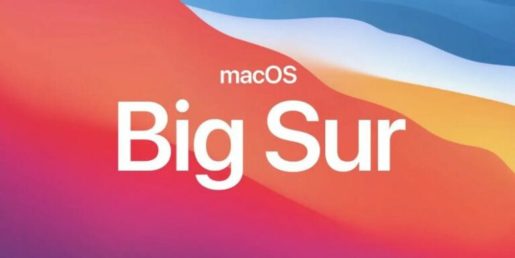
- Klik op die Apple-ikoon en kies (Stelselvoorkeure).
- Klik op (Dock and Menu).
- Kies die kieslys-item wat jy wil hê op die kieslysbalk vanaf die sybalk.
- Merk hier die blokkie langs (Wys in menubalk), waar die item onmiddellik in die menubalk sal verskyn.
Jy kan ook hierdie metode gebruik wanneer jy items van die Beheersentrum-paneel wil byvoeg of verwyder, let daarop dat die invoeging in die sybalk ook wys waar die kenmerk beskikbaar, geaktiveer of gedeaktiveer is.
Net soos in vorige weergawes van macOS, kan jy in macOS Big Sur die opdrag op die sleutelbord druk en klik en sleep en die kieslys-item enige plek op die lessenaar los, of jy kan 'n langer pad kies waarheen jy kan gaan ( Stelselvoorkeure) Dan (Dock en Menu), ontkies die kieslys-item.









